Cum de a partaja hard disk-ul computerului
Dacă nu sunteți mulțumit de modul în care spațiul interior al partiții de stocare pe disc - redistribui.
Sunteți liberi să crească dimensiunea discului local, prin reducerea dimensiunii celorlalte, se alăture mai multe discuri locale într-unul, sau invers - pentru a împărți o secțiune în mai multe. Aceasta nu este o afacere mare.
Ce este o partiție
Utilizatorul poate, la discreția sa, pentru a schimba modul în care spațiul de separare a fiecărui dispozitiv de stocare pe drive-urile locale, auto-definit ca numărul de unități locale de pe computer, precum și cantitatea de spațiu pentru fiecare.

Compartimentarile divizat pe disc
Există un administrator special Disk Management în sistemul de operare Windows. permițând spațiu pentru a repartiționarea dispozitivul de stocare pe unitățile locale. Pornește-l în mai multe moduri:

1. Pe tastatura, apăsați Win (amplasat în colțul din stânga față al tastaturii între Ctrl și tastele Alt, indicate de logo-ul Windows) și, fără a elibera aceasta, odată ce apăsați butonul R (Rusă K). aranjamente de tastatură Limba în același timp, nu contează. Va apărea o fereastră în care doriți să imprimați sau să copiați un cuvânt din această pagină diskmgmt.msc. apoi apăsați butonul Enter (a se vedea. Imaginea de pe dreapta). O fereastră care este afișată câteva secunde de calculator partiții logice;
2. Pe desktop sau din meniul „Start“, faceți clic dreapta pe mouse-ul computerului pe pictograma „Computer“ ( „My Computer“), selectați „Manage“ din meniul contextual. Porniți consola „Computer Management“. În partea stângă, trebuie să faceți clic pe butonul din stânga al mouse-ului pe elementul „Disk Management“ și așteptați un pic mai mult;
3. Selectați meniul „Start“, du-te de-a lungul calea „Control Panel“ - „Sistem și securitate“ - „Instrumente de administrare“ - „Computer Management“. Ca și în metoda anterioară, în „Computer Management“ consolă aveți nevoie de butonul din stânga al mouse-ului să faceți clic pe elementul „Disk Management“ și așteptați un pic.
Rezultatul oricăreia dintre acțiunile enumerate mai sus este deschiderea discului de manager de management cm. Sub imaginea.
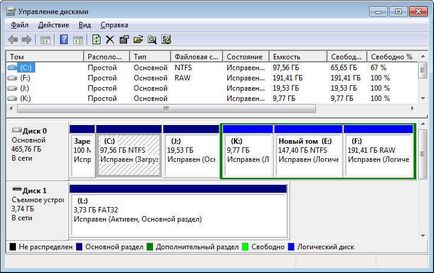
Acest manager arată toate partițiile logice (disc local) ale calculatorului. Ele pot efectua o varietate de acțiuni și, în cele din urmă, pentru a obține rezultatul dorit - o secțiune de separare în mai multe, pentru combinarea mai multor partiții simultan, creșterea dimensiunii unei secțiuni din cauza reducerii altor dimensiuni, etc.
Pentru a efectua o operație la o unitate logică. trebuie să fie în Disk Management Manager apasă pe disc, clic dreapta și din meniul contextual, selectați elementul corespunzător.
Iată descrierea operațiilor de bază care pot fi efectuate cu unități logice:

• Îngustare volum. Dacă selectați această opțiune, un timp pentru a afișa fereastra în care discul logic din cauza spațiului său liber, puteți reduce dimensiunea (a se vedea. Imaginea de pe dreapta). Toate fișierele de pe disc, va rămâne.
Ca urmare a eliberat spațiu de compresie disc local în Management Managerul Disk va fi afișat ca „Unallocated Space“.
• extinde volumul. Această acțiune vă permite să măriți dimensiunea discului logic datorită memoriei nealocat. Raportul de expansiune a discului (în megaocteți), va trebui să specificați în fereastra. Fișierele de pe discul local, expandabil să persiste.
• șterge volumul. Dacă selectați această opțiune, partiția logică este șters împreună cu toate fișierele care sunt stocate în acesta. Spațiul liber în Management Managerul Disk va fi afișat ca „spațiu nealocat“;
Nou volum. Dacă faceți clic-dreapta pe spațiul nealocat, puteți selecta „Volum simplu ...“ din meniul contextual. Expertul pornește, răspunzând la întrebări de la care se poate crea un nou disc local.
Folosind operațiile de mai sus, utilizatorul poate redistribui spațiu de stocare de calculator mod convenabil pentru ei înșiși. Iată informații cu privire la modul de a rezolva cele mai frecvente probleme.
Cum să împartă un disc local, pe câteva
1. Dacă discul partajat nu sunt date valoroase:
• scoateți discul partajat (toate datele stocate pe acesta va fi șters împreună cu discul.);
• în spațiul nealocat rezultat la rândul său, a crea numărul necesar de noi unități logice.
2. Dacă fișierele de pe disc partajat, trebuie să salvați:
• comprima unitatea locală partajată;
• În spațiul nealocat pentru a crea una sau mai multe partiții logice.
Cum să fuzioneze mai multe unități locale într-un singur
1. În cazul în care nu există nici un disc unit de date valoroase:
• Scoateți toate unitățile pe care doriți să fuzioneze (toate sunt pe fișierele lor vor fi șterse.)
• în detrimentul spațiului nealocat, care pare a crea un nou disc local.
2. În cazul în care fișierele de pe discurile fuzionate, trebuie să salvați:
• transfera toate fișierele unuia dintre discurile locale;
• ștergeți toate discurile, altele decât cele care combină un disc pe care au fost transferate fișiere importante;
• datorită par să se extindă spațiul din spațiul nealocat unitate logică rămasă.
Cum de a crește dimensiunea discului locale
• compresie reduce unitatea logică (sau unități);
• în detrimentul spațiului nealocat, care pare să se extindă o altă partiție logică.
Notă. Care a apărut ca urmare a eliminării sau comprimarea altor discuri pe care, uneori, computerul „refuză“, pentru a extinde o partiție logică existentă folosind spațiul nealocat. Aceasta este ceea ce se întâmplă în cazul în care zona de memorie locație de spațiu nealocat computerului nu de frontieră cu regiunea locația unității logice extensibile. Extinderea previne un alt disc logic situat între volumul logic extensibil și spațiul liber.
În acest caz, trebuie să ștergeți toate partițiile logice și re-redistribuie tot spațiul liber. Nu uitați că atunci când ștergeți o partiție logică elimină toate fișierele stocate pe ea. De aceea, trebuie să luați mai întâi grijă de siguranța fișierelor valoroase (de exemplu, copiați-le pe o unitate flash USB sau alt suport amovibil).